Win11 시스템 업데이트는 시스템을 안정적으로 실행하는 데 핵심이지만 때로는 사용자 경험에 영향을 주기도 합니다. 많은 사용자가 간섭을 피하기 위해 Windows 11 업데이트를 끄는 방법을 궁금해합니다. 이 문서에서는 더 나은 시스템 제어를 위해 Win11 시스템에서 업데이트 기능을 끄는 방법을 소개합니다. 이에 대해서도 관심이 있으신 분은 아래 내용을 계속 읽어보시면 PHP 에디터 Baicao가 자세한 답변을 드릴 것입니다.
1. Win + R을 눌러 실행 상자를 열고 gpedit.msc를 입력한 다음 Enter를 누릅니다.
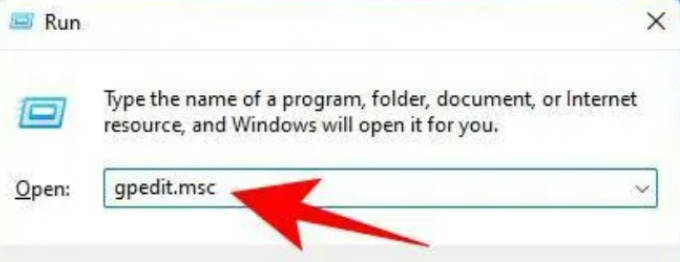
2. 그런 다음 왼쪽 패널에서
컴퓨터 구성 》 관리 템플릿 》 Windows 구성 요소 》 Windows 업데이트 》 최종 사용자 환경 관리로 이동합니다.
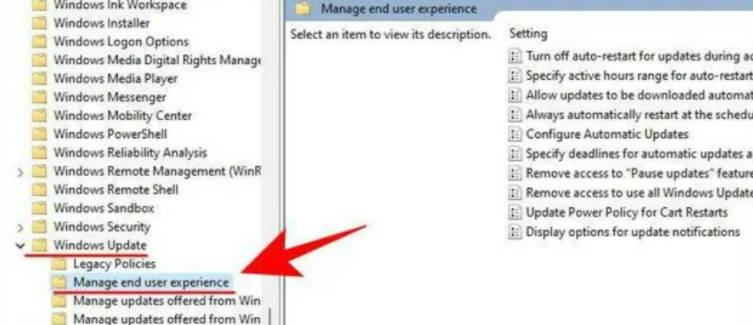
3. 이제 오른쪽에서 자동 업데이트 구성을 두 번 클릭합니다.
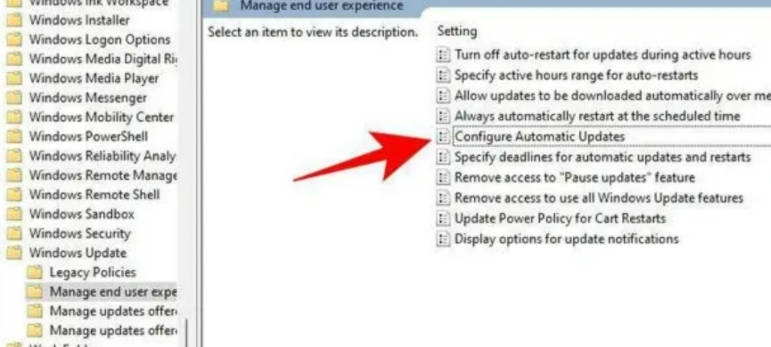
4. Windows 업데이트를 완전히 비활성화하려면 비활성화를 선택합니다.
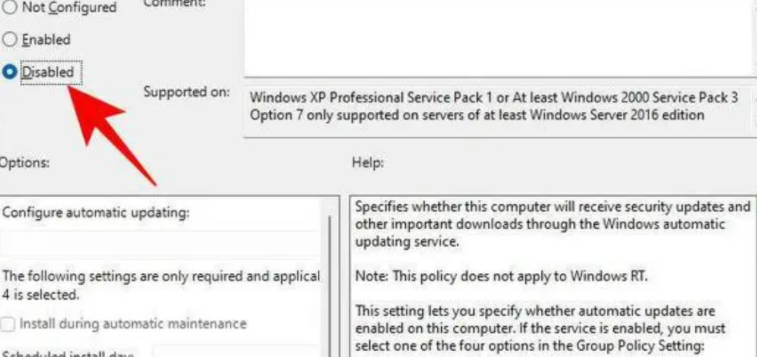
방법 2: "설정" 메뉴에서 작동
1. Win + I를 눌러 설정을 연 다음 왼쪽 패널에서 Windows 업데이트를 클릭하세요.

2. 오른쪽 '업데이트 일시중지' 옆에 있는 1주일 동안 일시중지를 클릭하세요.
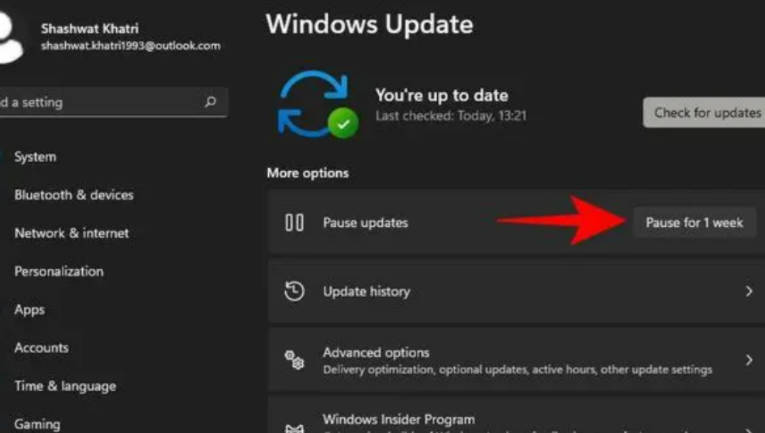
위 내용은 Win11에서 업데이트를 끄는 방법_Win11에서 업데이트를 끄는 방법의 상세 내용입니다. 자세한 내용은 PHP 중국어 웹사이트의 기타 관련 기사를 참조하세요!